É sabido que restringir o acesso a aplicativos em dispositivos iOS exige procedimentos de jailbreak, e mesmo assim, essa solução apresenta limitações. Isso significa que seus dados e aplicativos permanecem vulneráveis. Considerando que serviços de armazenamento em nuvem são frequentemente usados para guardar informações sensíveis, o Google implementou uma melhoria no Google Drive, permitindo o bloqueio de arquivos através de uma senha de quatro dígitos. Essa proteção é distinta da senha utilizada para proteger o acesso ao dispositivo iOS, o que garante que seus arquivos permaneçam seguros, mesmo que o aparelho esteja desbloqueado.
Para ativar a funcionalidade, atualize o aplicativo e abra-o. Em seguida, vá em “Configurações” e procure pela opção de bloqueio com senha. Ao ativá-la, o aplicativo pedirá que você crie uma senha de quatro dígitos. Você precisará inserir a mesma senha duas vezes para registrar e confirmar.
Seus arquivos agora estão protegidos. É aconselhável não utilizar a mesma senha do seu dispositivo para o Google Drive.
Uma vantagem da tela de senha no aplicativo é a possibilidade de alternar entre várias contas, definindo senhas distintas para cada uma delas. Ao ativar a senha, surge a opção “Sempre bloquear” o Drive. Caso essa opção não esteja marcada, o Google Drive solicitará a senha somente após 15 minutos de inatividade ou ao trocar de conta. Caso a opção esteja ativada, a senha será exigida sempre que o aplicativo for aberto, representando uma camada de segurança mais eficaz.
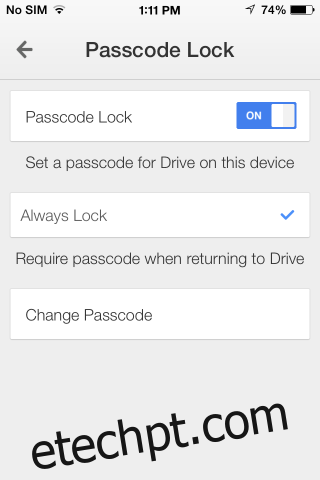
Aparentemente, usuários de Android ainda não receberam essa atualização. Apesar do aplicativo Google Drive na Play Store ter sido atualizado recentemente, o recurso de senha não foi incluído. Usuários do sistema Android podem utilizar outros aplicativos para bloquear o Google Drive, mas a praticidade de ter essa funcionalidade nativa no app do Google Drive seria certamente mais vantajosa.
Esqueci minha senha do Google Drive
O Google Drive oferece cinco tentativas para inserir a senha correta. Caso a tenha esquecido, a solução é remover a conta do aplicativo. Isso também removerá a senha associada à conta. Após remover, faça login novamente com sua conta Google e defina uma nova senha. Embora o Google permita a recuperação de senha na tela de bloqueio do Android utilizando a senha do Google, o método para iOS exige a remoção e adição da conta, um processo um pouco menos intuitivo.
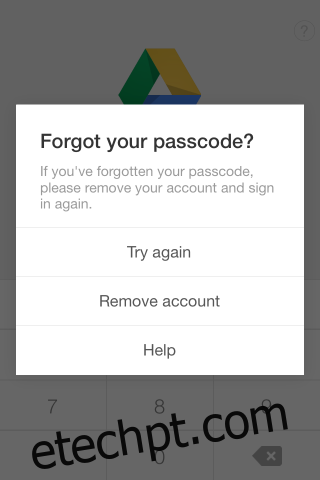
Resta aguardar para observar quantos outros serviços de armazenamento em nuvem seguirão o mesmo caminho.